Cách tạo đồng hồ đếm ngược trong Powerpoint có âm thanh
Khi bạn tổ chức game mini giải đố, thông báo thời gian nghỉ giải lao, thời gian hoàn tất một nhiệm vụ hay những hoạt động tương tự cần đến hiệu ứng đồng hồ đếm ngược. Trong tiện ích của PowerPoint đã sẵn có hiệu ứng này cho phép người dùng tạo nhanh đồng hồ vào slide kèm các hoạt ảnh sinh động giúp ta dễ dàng tùy chỉnh hình ảnh đồng hồ trên màn hình sao cho phù hợp với hoàn cảnh sử dụng.
Bài viết dưới đây sẽ hướng dẫn các bạn các tháo tác thực hiện làm đồng hồ đếm ngược trên Powerpoint, mời các bạn cùng tham khảo.
Cách làm đồng hồ đếm ngược trong Powerpoint nhanh, đơn giản
Để chèn đồng hồ đếm ngược trên PowerPoint, hãy:
Vào Insert, chọn Get Add-ins
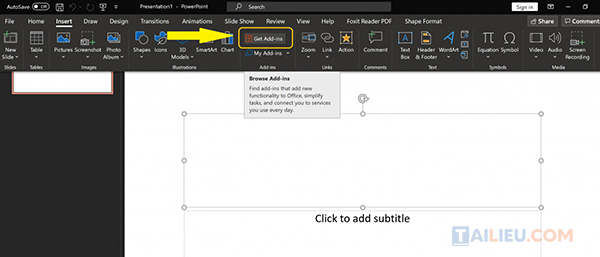
Trong hộp thoại Search vừa xuất hiện, gõ Timer
Tìm bộ đồng hồ đếm ngược phù hợp
Chọn Add > Continue
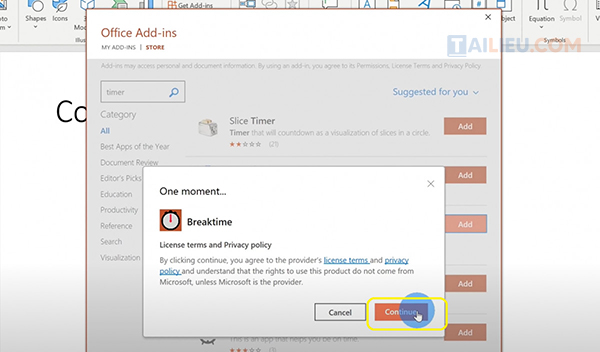
Tùy chỉnh lại thời gian trong mục mins và secs
Kéo thả chuột để điều chỉnh lại kích thước
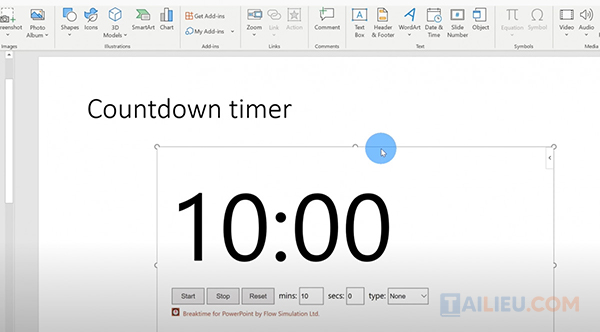
Cách tạo đồng hồ đếm ngược có âm thanh trong Powerpoint
Bước 1: Để thêm âm thanh cho đồng hồ đếm ngược của bạn trông chuyên nghiệp hơn, bạn nhấn chọn đồng hồ mà bạn vừa tạo, sau đó tiếp tục nhấn chọn Insert như hình dưới đây.
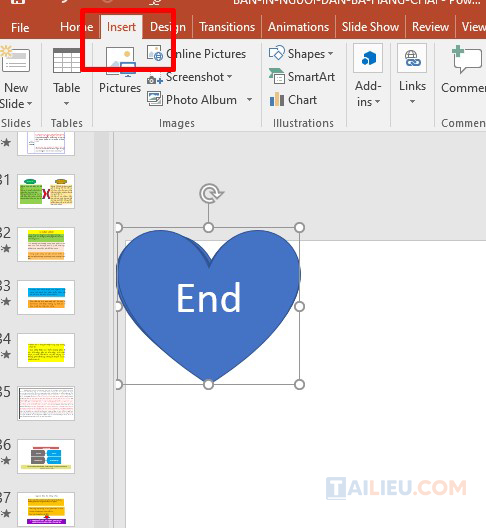
Bước 2: Sau đó bạn tiếp tục nhấn chọn Media > Audio > Chọn Audio on My PC.
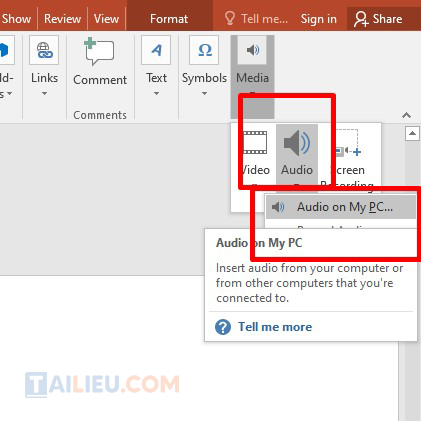
Bước 3: Sau khi chèn âm thanh vào slide, tại phần Audio Styles, nhấn chọn Play in Background. Vậy là âm thanh đã được thiết lập tự động phát.
Bước 4: Tiếp tục kéo biểu tượng loa vào trong khung "End" để khi sao chép đồng hồ vào slide mới sẽ đi kèm với biểu tượng âm thanh.
Như vậy chỉ với 4 bước thực hiện đơn giản bạn đã hoàn thành xong việc chèn nhạc vào trong đồng hồ đếm ngược.
Tham khảo thêm:
- Top 2 cách làm PowerPoint trên điện thoại ấn tượng và đơn giản nhất
- Top 5 cách căn lề trong Word 2010, 2016, 2013,.. chuẩn và đơn giản nhất
- Top 6+ phần mềm chuyển pdf sang word không lỗi font chuẩn nhất
Như vậy, trong bài viết này chúng tôi đã hướng dẫn bạn cách làm đồng hồ đếm ngược trong PowerPoint đơn giản chỉ với vài thao tác cơ bản và dễ dàng thực hiện trên chiếc máy tính của bạn. Đồng hồ đếm ngược một điểm nhấn cho bảng trình chiếu Slide của bạn thêm chuyên nghiệp hơn. Hy vọng bài viết này sẽ có ích và hỗ trợ bạn trong công việc.
- Phần mềm mô phỏng các tình huống giao thông chính xác nhất hiện nay bạn cần biết
- Top 3 bài thuyết trình mâm ngũ quả trung thu hay và ngắn gọn
- Trang trí lớp mầm non theo hướng mở đẹp, sáng tạo nhất dành cho bạn
- Cách tải và sử dụng chat gpt trên điện thoại ở Việt Nam
- Cách làm slime đơn giản nhất tại nhà không thể bỏ qua
- App đăng ký đăng kiểm online, chu kỳ đăng kiểm xe ô tô chuẩn 2023
- Top 5 cách làm tháp bánh Tết làm quà ngày Tết cực đẹp và độc đáo
- Những phương pháp hiệu quả để hoàn thành việc học bài, làm bài trước khi đến lớp